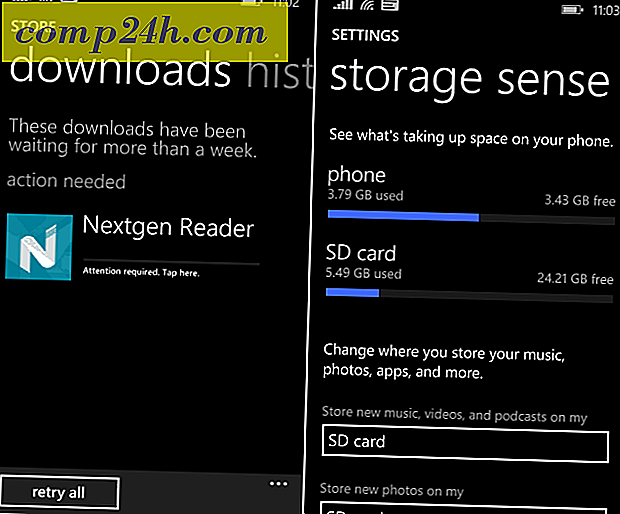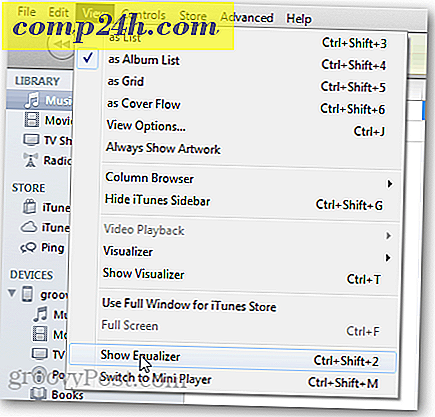Brug Bing og Google Image Search til gratis billeder til blogindlæg
Tid til at komme ren ... vi har alle gjort det. Forfattere og bloggere, der sender en artikel, har brug for et snazzy billede, der hjælper med at give din artikel mere indflydelse og for at gøre det pop. Så du hopper på Google Image Search type i noget relevant, og tag den bedste kunst.
Problemet er imidlertid, at du potentielt kan sende et billeddesign eller et foto, der har ophavsret, og i mange tilfælde, hvis du sender det uden de rette rettigheder fra indehaveren af ophavsretten, kan du være ansvarlig for tusindvis af dollars baseret på billedet, hvor du sender det og hvor længe det har været online.
Tag f.eks. Getty Images - det er verdens største skaber og distributør af kvalitets kreativ og redaktionel fotografi, som de store fyre bruger ... som CNN, ABC News, Yahoo osv. ... til deres online og offline publikationer. Alle bruger Getty fordi de har det bedste indhold online. Nu, hvad mange ikke er klar over, at bruge dette billedmateriale, er ikke gratis, og de store (og små) nyhedsbureauer betaler store penge for en rettigheder aftale med Getty at genbruge fotografier taget af deres fotografer. Det samme gælder for iStock, en anden tjeneste online, der kun giver billeder til Getty Images på et abonnementsbasis, hvor du betaler et månedligt gebyr for at bruge deres billeder, vektorer og endda videoklip.
Som et notat om Getty lancerede virksomheden for nylig en tjeneste, der giver dig mulighed for at bruge nogle af verdens verdensberømte billeder gratis, så husk det, før du tager et billede fra deres hjemmeside ...
Så det er vigtigt at forstå reglerne om digital billedbehandling online, og nu hvor du er lidt mere uddannet i sagen, her er et kig på, hvordan du kan bruge Bing og Google Image søgning til at finde kunst, du kan bruge på dit websted og i blogindlæg uden at bekymre sig om krænkelse af rettigheder.
Find billeder med Bing Billedsøgning
Personligt finder jeg Bing at være det nemmeste at bruge til at finde billeder, der er gratis at bruge. Gå til Bing Billedsøgning, og skriv din forespørgsel. Når resultaterne vises (og du får en overflod af resultater afhængigt af din søgning), men mange af disse fotos, logoer og andre billeder har en slags kopibeskyttelse på dem. Klik på Licens, og du får en dropdown-menu med forskellige rettigheder. Gratis at dele og bruge, Public domain, selv dem, du kan ændre.
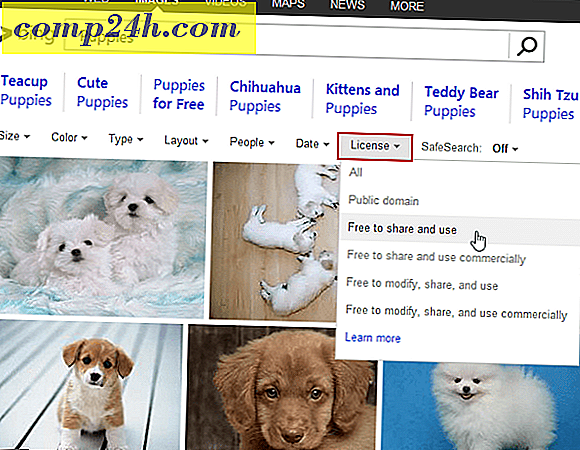
Nu får du færre resultater, når du begrænser din søgning. Men det vil give dig ro i sindet ved at vide, at billedet du vælger, er sikkert at bruge, og du behøver ikke bekymre dig om at få et ophør og desist brev eller endda sagsøgt.
Brug Google Image Search
Du kan stort set gøre det samme med Google, men du skal bore lidt mere i avanceret søgning. Gå til Google Image Search og indtast din forespørgsel. Klik derefter på tandhjulsikonet øverst til venstre på skærmen og derefter Avanceret søgning.

På den resulterende side ruller du ned til Brugsrettigheder og vælger fra den samme type muligheder, som Bing giver dig. Den sejle ting ved at ændre denne indstilling er, at den forbliver den samme, indtil du går tilbage og ændrer den. Så hvis du indstiller det til gratis at bruge eller dele, vil alle de billeder, du søger efter, have disse rettigheder.

Husk resultaterne, når du filtrerer ned brugsrettighederne, resultaterne er ikke altid 100% korrekte. Nogle gange får du billeder, der faktisk har beskyttelse på dem. Men når du er i klem og i en deadline, kan dette trick gemme dit skjul.